Aperçu
1)
Caractéristiques
Le DVO-1000MD est un graveur de DVD conçu pour
être utilisé avec du matériel vidéo comme un
équipement externe, par exemple. Le DVO-1000MD comprime les signaux vidéo envoyés à partir de l’équipement externe avec un format MPEG-2 et les signaux audio avec un format Dolby Digital (2CH) et enregistre les signaux vidéo et audio sur un disque
DVD+RW.
Les principales caractéristiques de l’appareil sont décrites ci-après.
Disque DVD+RW
1)
réinscriptible comme support d’enregistrement
Etant donné qu’un disque DVD+RW réinscriptible est utilisé comme disque amovible, il est automatiquement finalisé et les disques enregistrés avec cet appareil peuvent être lus sur d’autres lecteurs DVD+RW. De plus, l’appareil recherche automatiquement le premier espace blanc et commence à enregistrer à partir de cet endroit. Par conséquent, il est inutile d’effectuer un repérage et vous pouvez commencer l’enregistrement dès que vous avez inséré le disque.
est une marque commerciale.
Haute qualité et enregistrement long
L’appareil utilise l’enregistrement à VBR (Variable Bit
Rate - débit binaire variable) qui varie le taux compressé de MPEG2 de façon dynamique en fonction des images enregistrées. Vous obtenez donc un enregistrement de haute qualité relatif à la durée d’enregistrement. Vous pouvez également sélectionner la qualité des images parmi les trois modes d’enregistrement suivants : HQ
(environ 60 minutes : CBR (Constant Bit Rate - débit binaire constant)), SP (environ 120 minutes : VBR) et
LP (environ 180 minutes : VBR).
Index d’enregistrement
Vous pouvez marquer des index lors de l’enregistrement ou de la lecture. Ceci vous permet de rechercher instantanément des séquences précises lors de la lecture et de lire un segment spécifié par deux points de façon répétée.
Enregistrement audio de haute qualité
Le format d’enregistrement Dolby Digital
1)
vous permet d’enregistrer un son audio de haute qualité en même temps que les signaux vidéo.
1) L’appareil est fabriqué sous licence par Dolby Laboratories. « Dolby » et le symbole Double-D sont des marques commerciales de Dolby
Laboratories.
Lecture en utilisant la fonction de recherche rapide
• Recherche de titres spécifiques
• Recherche d’index spécifiques
Ceci vous permet d’effectuer une recherche par index.
• Liste de titres
Vous pouvez afficher la liste des titres enregistrés sur le disque et l’utiliser pour rechercher le titre spécifique
à partir duquel vous pouvez commencer la lecture sur la liste.
Variété d’interfaces d’entrée/sortie
Interfaces numériques
Cet appareil est équipé d’un connecteur i.LINK
1)
de façon à pouvoir entrer des signaux audio et vidéo numériques au format DV.
1) i.LINK et sont des marques commerciales de Sony Corporation qui indiquent que ce produit est conforme aux normes IEEE1394-1995 et à leurs mises à jours.
Interfaces analogiques
Cet appareil peut également utiliser les interfaces analogiques suivantes.
• Vidéo analogique
– Entrées composites (avec boucle)/sortie
– Entrées S-video (avec boucle)/sortie
• Audio analogique
– Entrées/sorties à 2 canaux
– Sortie moniteur
Interfaces de commande
Cet appareil est équipé des interfaces suivantes.
• Interface RS-232C/interface USB
Cet appareil est équipé d’une interface RS-232C
9 broches compatible avec le protocole de magnétoscope SVO-9500MD et d’une interface USB compatible avec le protocole RS-232C. Ces interfaces fournissent les nouvelles fonctions suivantes en plus des fonctions de commande à distance existantes de l’appareil :
– Entrée/sortie de métadonnées par titre
Vous pouvez enregistrer des métadonnées telles que le nom, l’ID, la date de production à partir de l’équipement externe pour chaque titre.
– Entrée/sortie des données mises à jour en temps réel
12
Caractéristiques
• Interface i.LINK
Suit le protocole AV/C
Vous pouvez sélectionner une interface RS-232C,
USB ou i.LINK dans un menu.
• Utilisation de la télécommande
Vous pouvez utiliser les télécommandes suivantes.
– Télécommande SVRM-100A (non fournie)
Taille compacte
La taille compacte de l’appareil le rend facile à manipuler avec des instruments médicaux conçus pour
être utilisés dans des espaces limités.
Caractéristiques
13
Guide des pièces et des commandes
Panneau frontal
1
Interrupteur
1
(on/veille) et indicateur
2
Plateau de lecture
3
Touche OPEN/CLOSE
7 Section de commande du disque
6
Fenêtre d’affichage du panneau frontal
5
Connecteur REMOTE 2
4 Connecteur REMOTE 1
8 Section de commande des menus/disque
1
Interrupteur
1
(on/veille) et indicateur
Appuyez sur cet interrupteur pour mettre l’appareil sous tension lorsque l’interrupteur MAIN POWER
, situé sur le panneau arrière, est
activé. La fenêtre d’affichage du panneau frontal s’allume. Même si l’appareil est en mode veille, l’indicateur s’allume en vert lorsque l’interrupteur
MAIN POWER est activé. Pour mettre l’appareil en mode veille, appuyez de nouveau sur cette touche.
Remarque
Si l’interrupteur MAIN POWER situé sur le panneau arrière n’est pas activé, l’appareil ne se met pas mis sous tension même si vous appuyez sur l’interrupteur 1 (on/veille).
2
Plateau de lecture
S’ouvre pour permettre le chargement ou le retrait du disque.
3
Touche OPEN/CLOSE
Appuyez sur cette touche pour ouvrir ou fermer le plateau de lecture.
4
Connecteur REMOTE 1 (miniprise stéréo)
Raccordez un appareil de commande à distance
SVRM-100A (non fourni) à ce connecteur pour la commande à distance.
5
Connecteur REMOTE 2 (miniprise)
Raccordez un commutateur au pied (non fourni) à ce connecteur. Vous pouvez commander l’enregistrement et la pause à l’aide de ce commutateur au pied.
14
Guide des pièces et des commandes
6
Fenêtre d’affichage du panneau frontal
A
Indicateur de disque
B
Indicateur du mode d’enregistrement
C
Indicateur du signal INPUT
D
Indicateur Dolby
E
Indicateur REPEAT
F
Indicateur TITLE
G
Indicateur CHAP
H
Indicateur de temps
I
Section d’affichage principal
A
Indicateur de disque
S’allume lorsque vous chargez dans le plateau un disque DVD+RW qui peut être enregistré et lu avec cet appareil. Cet indicateur s’éteint à l’ouverture du plateau de lecture.
Cet indicateur ne s’allume pas lorsque vous chargez dans le plateau le disque qui ne peut pas être utilisé avec cet appareil.
B
Indicateur du mode d’enregistrement
Indique le mode d’enregistrement.
Lorsque vous lisez un disque, le mode d’enregistrement dans lequel le disque a été enregistré est indiqué.
Lors de l’enregistrement, le mode d’enregistrement sélectionné est indiqué. Lorsqu’un disque qui a été enregistré à l’aide d’un autre graveur de DVD est lu, aucun indicateur n’est allumé.
C
Indicateur du signal INPUT
Indique le signal d’entrée en cours de sélection.
Connecteur d’entrée
S VIDEO IN
VIDEO IN
DV IN (i.LINK)
Indicateur
S-VIDEO
VIDEO i.LINK
D
Indicateur Dolby
S’éteint lorsqu’un signal enregistré dans un format autre que le Dolby Digital est lu.
E
Indicateur REPEAT
S’allume lors de la lecture répétée.
Pour plus d’informations sur la lecture répétée,
reportez-vous à la section « Lecture répétée » à la page 43.
F
Indicateur TITLE
Indique le numéro du titre en cours de lecture ou d’enregistrement.
G
Indicateur CHAP (chapitre)
Indique le numéro du chapitre en cours de lecture ou d’enregistrement.
H
Indicateur de temps
En fonctionnement normal, la durée écoulée s’affiche. Lors de l’enregistrement, la durée
écoulée ou le temps restant du disque est affiché en fonction du réglage de menu de REC COUNTER
du menu SETUP MENU. Lorsque le
temps restant du disque est sélectionné,
« REMAIN » s’allume.
I
Section d’affichage principal
Lors des opérations de menu ou de liste, l’élément
7 sélectionné est affiché.
En cas de fonctionnement anormal, un code d’erreur ou un message d’alerte s’affiche.
Dans le présent manuel, les opérations de menu sont expliquées en utilisant l’écran du moniteur.
L’élément de menu en cours de sélection sur l’écran du moniteur est allumé sur la fenêtre d’affichage principale du panneau frontal.
Section de commande du disque
F
Touche z REC
E
Touche X PAUSE
D
Touche > NEXT/DOWN
C
Touche B PLAY
B
Touche .
PREV/UP
A
Touche x STOP
A
Touche
x
STOP
Appuyez sur cette touche pour interrompre l’enregistrement ou la lecture.
Guide des pièces et des commandes
15
B
Touche
.
PREV/UP
PREV :
Utilisée pour repérer un chapitre.
Lorsque vous appuyez une fois sur cette touche, vous accédez au point de début du chapitre en cours de lecture.
Lorsque vous appuyez deux fois sur cette touche, vous accédez au point de début du chapitre précédent.
En appuyant simultanément sur cette touche et la touche
B
PLAY, vous pouvez sélectionner la lecture rapide arrière à trois fois la vitesse de lecture normale.
UP :
Utilisée pour revenir à la page précédente lors de l’opération de titre dans l’écran TITLE LIST.
C
Touche
B
PLAY
Lorsque vous appuyez sur cette touche, elle s’allume et la lecture commence.
D
Touche
>
NEXT/DOWN
NEXT :
Utilisée pour repérer un chapitre.
Lorsque vous appuyez une fois sur cette touche, vous accédez au point de début du chapitre suivant.
En appuyant simultanément sur cette touche et la touche
B
PLAY, vous pouvez sélectionner la lecture en avance rapide à trois fois la vitesse de lecture normale.
DOWN :
Utilisée pour passer à la page suivante lors de l’opération de titre dans l’écran TITLE
LIST.
E
Touche
X
PAUSE
Pendant la lecture, appuyez sur cette touche pour effectuer une pause. Pendant la pause, une image fixe s’affiche.
Appuyez de nouveau sur cette touche ou sur la touche
B
PLAY pour redémarrer la lecture.
Pendant l’enregistrement, appuyez sur cette touche pour effectuer une pause. Appuyez de nouveau sur cette touche pour redémarrer l’enregistrement.
F
Touche
z
REC
Lorsque vous appuyez sur cette touche, elle s’allume et l’enregistrement commence.
8
Section de commande des menus/disque
D
Touches V , v , B , b
C
Touche SET
B
Touche LIST
A
Touche MENU
A
Touche MENU
Utilisée pour activer les opérations de menu.
Appuyez sur cette touche pour afficher le menu sur l’écran du moniteur et la fenêtre d’affichage du panneau frontal. Appuyez de nouveau sur cette touche pour quitter l’affichage du menu.
B
Touche LIST
Appuyez sur cette touche pour afficher le menu
TITLE LIST.
C
Touche SET
Appuyez sur cette touche pour enregistrer de nouveaux réglages tels que des éléments de menu sélectionnés.
D
Touches
V
,
v
,
B
,
b
(opération du curseur)
Utilisées pour exécuter des opérations de menu.
Appuyez sur ces touches pour sélectionner un
élément de menu, pour modifier des valeurs numériques, etc.
Les touches
B
et b
servent également à repérer le point adéquat lors des opérations de lecture.
Touche
B
:
Lorsque vous appuyez une fois sur cette touche lors de la lecture, vous passez au point de départ du titre en cours de lecture. Lorsque vous appuyez deux fois sur cette touche, vous accédez au point de début du titre précédent. Lorsque vous appuyez simultanément sur cette touche et la touche SET pendant l’arrêt, vous accédez au début du premier titre du disque.
Touche
b
:
Lorsque vous appuyez une fois sur cette touche lors de la lecture, vous accédez au point de début du titre suivant. Lorsque vous appuyez simultanément sur cette touche et la touche SET pendant l’arrêt, vous accédez au début du dernier chapitre du disque.
Pour des informations détaillées sur les titres,
reportez-vous à la page 32. Pour des informations
détaillées sur les chapitres, reportez-vous à la
16
Guide des pièces et des commandes
Touche
v
(FREEZE) :
Lorsque, pendant la lecture, vous appuyez sur cette touche la première fois, l’image devient une image gelée de l’image.
Lorsque vous appuyez sur la touche la deuxième fois, l’image gelée de l’image est remplacée par la première image gelée de champ. Lorsque vous appuyez sur la touche la troisième fois, la première image gelée de champ est remplacée par la deuxième image gelée de champ. Quand vous appuyez sur la touche v
, l’image gelée est remplacée selon cette séquence.
Panneau arrière
L’élément FREEZE MODE
SETUP MENU vous permet de sélectionner l’image gelée de l’image ou l’image gelée de champ comme première image gelée.
Remarque
La touche
v
n’active pas la fonction FREEZE lorsque la fenêtre du menu ou la fenêtre TITLE
LIST sont affichées. Dans ces fenêtres, cette touche ne sert que comme touche de commande de curseur.
2 Connecteurs S-VIDEO IN
3
Connecteurs VIDEO IN
1 Interrupteur MAIN
POWER qd
Connecteur
AC IN
1
Interrupteur MAIN POWER
Basculez sur le côté
=
pour mettre l’appareil sous tension. Basculez sur le côté a
pour mettre l’appareil hors tension. Cet interrupteur devrait normalement rester sur la position de « marche » et la mise sous et hors tension de l’appareil devrait s’effectuer au moyen de l’interrupteur d’alimentation du panneau frontal.
Remarque
Si vous souhaitez mettre l’interrupteur principal hors tension lorsque vous n’utilisez pas l’appareil pendant longtemps, mettez toujours l’appareil sur le mode veille avec l’interrupteur
1
(on/veille) situé sur le panneau frontal avant de désactiver l’interrupteur MAIN POWER.
4 Connecteur VIDEO OUT
5
Connecteur S-VIDEO OUT
6
Connecteur MONITOR AUDIO
7
Connecteurs AUDIO OUT L/R
8 Connecteurs AUDIO IN L/R
9 Connecteur REMOTE IN RS-232C
0 Connecteur DV IN (i.LINK) qa Connecteur USB qs Connecteur de borne de masse équipotentielle
2
Connecteur S-VIDEO IN (mini DIN 4 broches)
Le connecteur S-VIDEO IN gauche entre des signaux S vidéo analogiques.
Il s’agit de deux connecteurs en boucle. Si vous branchez des signaux d’entrée S vidéo au connecteur gauche, vous pouvez raccorder le signal par l’intermédiaire d’un pont à un autre équipement via le connecteur droit (marqué ). Par conséquent, les mêmes signaux qui entrent dans le connecteur gauche sortent du connecteur droit vers un autre équipement. Si le connecteur droit n’est pas utilisé, la terminaison du connecteur gauche s’effectue automatiquement à une impédance de
75
Ω
.
Guide des pièces et des commandes
17
3
Connecteurs VIDEO IN (type BNC)
Le connecteur VIDEO IN gauche entre des signaux vidéo composites analogiques.
Il s’agit de deux connecteurs en boucle. Si vous branchez des signaux vidéo composites au connecteur gauche, vous pouvez raccorder le signal par l’intermédiaire d’un pont à un autre équipement via le connecteur droit (marqué ). Par conséquent, les mêmes signaux qui entrent dans le connecteur gauche sortent du connecteur droit vers un autre équipement. Si le connecteur droit n’est pas utilisé, la terminaison du connecteur gauche s’effectue automatiquement à une impédance de
75
Ω
.
4
Connecteur VIDEO OUT (type BNC)
Ce connecteur sort des signaux vidéo composites analogiques.
5
Connecteur S-VIDEO OUT (mini DIN
4 broches)
Ce connecteur sort des signaux S vidéo analogiques.
6
Connecteur MONITOR AUDIO (prise phono)
Ce connecteur sort des signaux audio monauraux pour le contrôle.
Vous pouvez sélectionner les signaux audio à sortir
à partir de ce connecteur parmi les signaux audio canal 1, audio canal 2, ou audio mixtes à l’aide de
AUDIO MON CH
du menu SETUP
MENU.
7
Connecteurs AUDIO OUT L/R (prise phono)
Ces connecteurs sortent des signaux audio analogiques.
8
Connecteurs AUDIO IN L/R (prise phono)
Ces connecteurs entrent des signaux audio analogiques.
9
Connecteur REMOTE IN RS-232C (9 broches)
Il s’agit d’une interface RS-232C 9 broches compatible avec le protocole de magnétoscope
SVO-9500MD.
Utilisez ce connecteur pour contrôler cet appareil en le raccordant à du matériel tel qu’un équipement externe prenant en charge l’interface RS-232C.
0
Connecteur DV IN (i.LINK) (6 broches)
Ce connecteur entre des signaux vidéo numériques conformément au protocole i.LINK.
De plus, ce connecteur est utilisé pour contrôler cet appareil en le connectant à du matériel tel qu’un
équipement externe prenant en charge i.LINK.
qa
Connecteur USB
Ce connecteur est utilisé pour contrôler cet appareil en le connectant à du matériel tel qu’un équipement externe prenant en charge une interface USB.
Ce connecteur est USB 2.0 qui prend en charge une
USB Full-speed (12 Mbps).
qs
Connecteur de borne de masse équipotentielle
Ce connecteur est utilisé pour raccorder l’appareil à la prise équipotentielle afin d’amener les différentes parties du système au même potentiel.
qd
-
Connecteur AC IN
Utilisez un cordon d’alimentation adéquat pour votre alimentation secteur locale (non fourni).
Reportez-vous aux sections « AVERTISSEMENT sur le connecteur d’alimentation » et
18
Guide des pièces et des commandes
Raccordement
Remarques
• Avant d’effectuer les raccordements, mettez tout
équipement périphérique hors tension.
• Raccordez le cordon d’alimentation secteur en dernier.
Raccordement de l’équipement externe (1)
Cette section fournit un exemple de raccordement pour utiliser l’appareil branché à un appareil externe à l’aide d’une télécommande (non fournie) et/ou d’un commutateur au pied (non fourni).
Paramètres nécessaires pour utiliser cet exemple de raccordement
Effectuez les réglages suivants avant d’utiliser cet exemple de raccordement à l’aide du menu SETUP
MENU.
Pour des informations détaillées sur l’utilisation du
menu, reportez-vous à « Opérations de menu de base »
• Sélection de la sortie audio
Sélectionnez le canal de sortie audio à l’aide du sousmenu AUDIO MON CH du menu SETUP MENU
– LCH : Transmet le signal audio du canal audio 1.
– RCH : Transmet le signal audio du canal audio 2.
– MIX : Transmet un signal audio mélangé des canaux 1 et 2. (réglage en usine)
• Sélection du signal d’entrée
Sélectionnez le signal d’entrée « ANALOG » à l’aide du sous-menu INPUT SELECT du menu SETUP
.
• Sélection du mode du commutateur au pied
Sélectionnez le mode de fonctionnement du commutateur au pied parmi LOW EDGE (réglage en usine), HIGH EDGE et LOW ACTIVE
.
1
Câble de raccordement S-vidéo (non fourni)
2
1
2
Vers le connecteur de sortie S-vidéo
Vers le connecteur de sortie audio analogique
Equipement externe
3
4
Cordon d’alimentation secteur (non fourni)
Panneau arrière
S VIDEO IN
AUDIO IN L/R
1
Vers le connecteur d’entrée S-vidéo
S-VIDEO OUT
3
Vers le connecteur d’entrée audio analogique
MONITOR AUDIO
Moniteur vidéo
4 vers la prise secteur
AC IN
Panneau avant
REMOTE 1
REMOTE 2
Télécommande
SVRM-100A
Commutateur au pied
Raccordement
19
Raccordement de l’équipement externe (2)
Cette section fournit un exemple de raccordement d’un
équipement externe pour commander l’appareil depuis ce dernier.
Paramètres nécessaires pour utiliser cet exemple de raccordement
Effectuez les réglages suivants avant d’utiliser cet exemple de raccordement à l’aide du menu SETUP MENU.
Pour des informations détaillées sur l’utilisation du
menu, reportez-vous à « Opérations de menu de base »
• Sélection de la sortie audio
Sélectionnez le canal de sortie audio à l’aide du sousmenu AUDIO MON CH du menu SETUP MENU
– LCH : Transmet le signal audio du canal audio 1.
– RCH : Transmet le signal audio du canal audio 2.
– MIX : Transmet un signal audio mélangé des canaux 1 et 2. (réglage en usine)
• Sélection du signal d’entrée
Sélectionnez le signal d’entrée « ANALOG » à l’aide du sous-menu INPUT SELECT du menu SETUP
.
• Sélection du mode de télécommande
Sélectionnez une interface pour commander l’appareil parmi RS232C (réglage en usine), USB et iLINK
.
Lorsque vous commandez l’appareil, une seule interface est disponible parmi RS232C (réglage en usine), USB et iLINK.
1
Câble de raccordement S-vidéo (non fourni)
2
Câble audio (non fourni)
3
Câble audio (non fourni)
5
Câble DV (non fourni)
6
Câble USB (non fourni)
7
Cordon d’alimentation (non fourni)
4
Câble RS-232C (type croisé/non fourni)
Vers le connecteur d’entrée S-vidéo
1
Moniteur vidéo
Vers le connecteur d’entrée audio analogique
S VIDEO IN
AUDIO IN L/R
2
3
1
S-VIDEO OUT
MONITOR AUDIO
Vers le connecteur de sortie audio analogique
Vers le connecteur de sortie S-vidéo vers la prise secteur
7
AC IN
REMOTE IN RS-232C
DV IN (i.LINK)
USB
4
Vers le connecteur RS-232C
5 vers le connecteur DV
6 vers le connecteur USB
Equipement externe
Remarque
Vous pouvez utiliser une seule interface parmi RS-232C, USB et iLINK pour télécommander l’appareil.
20
Raccordement
Mise sous tension/hors tension de l’appareil
Mise sous tension de l’appareil
Panneau arrière
1
Mise hors tension de l’appareil
Si vous n’avez pas l’intention d’utiliser l’appareil pendant longtemps, mettez-le hors tension.
1
Appuyez sur l’interrupteur
1
(on/veille) situé sur le panneau frontal pour mettre l’appareil en mode veille.
2
Mettez l’interrupteur MAIN POWER situé sur le panneau arrière sur a
(off).
Le témoin de veille situé sur le panneau frontal s’éteint et l’appareil est mis hors tension.
Cordon d’alimentation secteur (vers la prise secteur)
Témoin de veille
Panneau avant
2
1
Branchez le cordon d’alimentation secteur (non fourni) à la prise secteur puis mettez l’interrupteur
MAIN POWER situé sur le panneau arrière sur
[
(marche).
Le témoin de veille situé sur le panneau frontal s’allume en vert.
2
Appuyez sur l’interrupteur
1
(on/veille) sur le panneau frontal.
L’appareil est mis sous tension et la fenêtre d’affichage du panneau frontal s’allume. Le message « Welcome » apparaît sur l’affichage.
Puis, le message devient « Now Loading... ».
Lorsque le message affiche « NO DISC! », vous pouvez commencer l’opération suivante.
Lorsque vous chargez un disque dans l’appareil,
« 0101 0:00:00 » s’affiche à la place de « NO
DISC! ».
Pour mettre l’appareil sous tension ou en mode veille pendant des opérations normales
Mettez l’appareil sous tension ou en mode veille en utilisant l’interrupteur 1 (on/veille) située sur le panneau frontal.
Lorsque vous appuyez de nouveau sur l’interrupteur
1 (on/veille), « Good Bye » apparaît sur la fenêtre d’affichage du panneau frontal qui s’éteint ensuite et l’appareil se met en mode veille.
Mise sous tension/hors tension de l’appareil
21
Installation et réglages
Une fois que vous avez effectué les raccordements nécessaires, vous devez exécuter les opérations suivantes avant d’utiliser l’appareil.
• Sélection du système de signal vidéo NTSC ou PAL
Sélectionnez le système de signal vidéo utilisé dans votre zone.
Pour plus d’informations, reportez-vous à la section
« Sélection du système de signal vidéo NTSC ou PAL » (page 22).
• Réglage de la date et de l’heure
Vous devez régler la date et l’heure lorsque vous allumez l’appareil pour la première fois.
Pour plus d’informations, reportez-vous à la section
« Réglage de la date et de l’heure » (page 24).
• Sélection de l’interface à distance
Sélectionnez l’interface à distance à utiliser pour télécommander l’appareil. En usine, RS232C est sélectionné comme réglage par défaut. Si vous souhaitez utiliser USB ou i.LINK, modifiez le réglage d’interface à distance.
Pour plus d’informations, reportez-vous à la section
« Sélection de l’interface à distance » (page 26).
Sélection du système de signal vidéo NTSC ou PAL
Lorsque vous utilisez l’appareil pour la première fois, sélectionnez le système de signal vidéo. Le sous-menu
TV SYSTEM du menu ENHANCED MENU du menu
SETUP MENU vous permet de sélectionner le système de signal vidéo NTSC ou PAL.
Pour des informations détaillées sur l’utilisation du
menu, reportez-vous à « Opérations de menu de base »
Remarque
Le signal vidéo NTSC est sélectionné par défaut. Même si votre moniteur ne correspond pas au système de signal vidéo en cours de sélection, vous pouvez utiliser le menu
à l’aide de la fenêtre d’affichage principale du panneau frontal.
Sélectionnez le système de signal vidéo correspondant à celui utilisé dans votre zone.
11,12
10
1
2,4,9 3,5,6,8
4,6,7
1
Appuyez sur la touche MENU.
Le menu TOP apparaît.
2
Sélectionnez « SETUP MENU » en appuyant sur la touche
V
ou v
.
« SETUP MENU » est mis en surbrillance.
3
Appuyez sur la touche b .
22
Installation et réglages
Le SETUP MENU apparaît.
L’écran suivant apparaît lorsque vous avez ajouté des éléments de menu avancés sous le dernier
élément du menu de configuration de base.
4
Sélectionnez « MENU GRADE » sur l’écran
SETUP MENU.
Chaque fois que vous appuyez sur la touche v ou V , le curseur mis en surbrillance se déplace d’une position vers le haut ou vers le bas, élément par
élément. Une fois que le curseur mis en surbrillance atteint le dernier élément « KEY INHIBIT », appuyez de nouveau sur la touche v . La page suivante du menu SETUP MENU apparaît.
Appuyez plusieurs fois sur la touche v jusqu’à ce que « MENU GRADE » soit sélectionné.
7
Sélectionnez « TV SYSTEM » en appuyant sur la touche v .
8
Appuyez sur la touche b .
Le sous-menu TV SYSTEM s’affiche.
5
Appuyez sur la touche b .
L’écran suivant s’affiche.
6
Sélectionnez « ENHANCED » en appuyant sur la touche v . Ensuite, lorsque « ENHANCED » est mis en surbrillance, appuyez sur la touche B .
9
Sélectionnez le système de signal vidéo souhaité en appuyant sur la touche
V
ou v
.
Le système de signal vidéo sélectionné est mis en surbrillance.
SYSTEME TV
NTSC
PAL
Contenu
Pour enregistrer ou lire avec le système de signal vidéo NTSC.
(Réglage usine)
Pour enregistrer ou lire avec le système de signal vidéo PAL.
Installation et réglages
23
10
Appuyez sur la touche SET.
Le message « NOW SAVING... » apparaît et l’appareil commence à enregistrer le réglage.
Lorsque l’enregistrement est terminé, le message disparaît.
Ensuite, le message « TV SYSTEM WAS
CHANGED PLEASE POWER OFF. » apparaît sur l’écran du moniteur et le message « POWER
OFF! » apparaît sur la fenêtre d’affichage du panneau frontal.
Remarque
Le système TV n’est pas modifié même si vous appuyez sur la touche SET. Mettez l’appareil hors tension puis sous tension comme décrit aux étapes
11 et 12 pour modifier le système.
11
Appuyez sur l’interrupteur
1
(on/veille) situé sur le panneau frontal pour mettre l’appareil en mode veille.
Le message « Good Bye » apparaît sur la fenêtre d’affichage du panneau frontal. La fenêtre d’affichage du panneau frontal disparaît ensuite, l’appareil est mis hors tension et entre en mode veille.
12
Appuyez de nouveau sur l’interrupteur
1
(on/ veille) pour remettre l’appareil sous tension.
Réglage de la date et de l’heure
Le sous-menu DATE/TIME PRESET du menu SETUP
MENU vous permet de régler la date et l’heure.
1
Appuyez sur la touche MENU.
Le menu TOP apparaît.
2
Sélectionnez « SETUP MENU » en appuyant sur la touche V ou v .
« SETUP MENU » est mis en surbrillance.
3
Appuyez sur la touche b .
Le SETUP MENU apparaît.
9 1
24
Installation et réglages
3,5
6 4
2,7
4
Sélectionnez « DATE/TIME PRESET » sur l’écran
SETUP MENU.
Chaque fois que vous appuyez sur la touche v
ou
V
, le curseur mis en surbrillance se déplace d’une position vers le haut ou vers le bas. Une fois que le curseur mis en surbrillance atteint le dernier
élément lorsque vous appuyez sur la touche v
, appuyez de nouveau sur la touche v
. La page suivante du menu SETUP MENU apparaît.
5
Appuyez plusieurs fois sur la touche v
jusqu’à ce que « DATE/TIME PRESET » soit sélectionné.
Appuyez sur la touche b .
Le sous-menu DATE/TIME PRESET apparaît.
6
Sélectionnez le chiffre à régler en appuyant sur la touche B ou b .
Appuyez sur la touche B ou b jusqu’à ce que le chiffre à modifier soit mis en évidence.
Affichage de la date (mois/date/année)
Affichage mis en évidence
(chiffre à modifier) est mis en surbrillance, le chiffre le plus à droite de la colonne de la date est mis en surbrillance si vous appuyez sur la touche
B
.
Fenêtre d’affichage du panneau frontal lors d’opérations de menu
La colonne de la date apparaît lorsque vous réglez la date dans la colonne prévue à cet effet dans le sous-menu DATE/TIME PRESET. Et la colonne de l’heure apparaît lorsque vous réglez l’heure dans la colonne de l’heure.
7
Modifiez la valeur numérique en appuyant sur la touche
V
ou v
.
Appuyez sur la touche
V
pour augmenter une valeur.
Appuyez sur la touche v
pour diminuer une valeur.
8
Réglez les valeurs de date et d’heure restantes en répétant les étapes 6 et 7.
9
Appuyez sur la touche SET une fois que vous avez terminé de régler la date et l’heure.
Les valeurs de date et d’heure réglées sont appliquées.
Le message « NOW SAVING... » s’affiche et l’appareil commence à mémoriser le réglage.
Lorsque la mémorisation est terminée, le message disparaît et l’affichage habituel réapparaît.
Pour annuler le réglage de date/heure sans modifier aucune valeur
Appuyez sur la touche MENU. L’appareil affiche l’écran SETUP MENU (2/2) ou (2/3) un niveau supérieur au niveau en cours. Le réglage est annulé.
Appuyez de nouveau sur la touche MENU.
L’appareil quitte l’écran de menu et affiche l’écran normal.
Remarque
Dans ce cas, le message « ABORT! » ne s’affiche pas.
Affichage de l’heure
Pour déplacer le curseur entre la colonne de la date et la colonne de l’heure
Si vous appuyez sur la touche b
lorsque le chiffre situé le plus à droite de la colonne de la date est mis en surbrillance, le chiffre le plus à gauche de la colonne de l’heure est mis en surbrillance. Lorsque le chiffre le plus à gauche de la colonne de l’heure
Installation et réglages
25
Sélection de l’interface à distance
Le sous-menu REMOTE I/F du menu SETUP MENU vous permet de sélectionner l’interface à utiliser pour commander l’appareil à distance.
Le réglage en usine est RS-232C.
7 1
Le SETUP MENU apparaît.
4
Sélectionnez « REMOTE I/F » en appuyant sur la touche v .
1
Appuyez sur la touche MENU.
Le menu TOP apparaît.
3,5
2,4,6
5
Appuyez sur la touche b .
Le sous-menu REMOTE I/F apparaît.
2
Sélectionnez « SETUP MENU » en appuyant sur la touche V ou v .
« SETUP MENU » est mis en surbrillance.
6
Sélectionnez l’interface à distance souhaitée en appuyant sur la touche
V
ou v
.
L’interface à distance sélectionnée est mise en surbrillance.
3
Appuyez sur la touche b
.
26
Installation et réglages
Elément
RS232C iLINK
USB
Interface
Pour contrôler l’appareil à partir d’un équipement externe raccordé au connecteur RS-232C. a)
(Réglage en usine)
Pour contrôler l’appareil à partir d’un équipement externe raccordé au connecteur i.LINK. b)
Pour contrôler l’appareil à partir d’un équipement externe raccordé au connecteur USB. c) a) Ce protocole est compatible avec le protocole de magnétoscope SVO-9500MD.
b) Ce réglage ne concerne pas le réglage du signal d’entrée.
c) Ce protocole équivaut au protocole RS-232C.
7
Appuyez sur la touche SET.
Le message « NOW SAVING... » s’affiche et l’appareil commence à mémoriser le réglage.
Lorsque la mémorisation est terminée, le message disparaît et l’affichage habituel réapparaît.
Le réglage d’interface à distance de l’appareil est réglé sur celui sélectionné à l’étape 6.
Installation et réglages
27
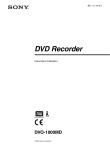
Enlace público actualizado
El enlace público a tu chat ha sido actualizado.